Izmantojiet saziņas darbību atskaiti , lai uzzinātu, cik daudz nodarbības studentu ir nodarbību sarunā ar ziņām, atbildēm un reakciju.
Filtrs
Pēc noklusējuma jūsu atskaitē šonedēļ ir atspoguļoti visi skolēni, visi kanāli. Varat izmantot filtrus, lai pielāgotu atskaiti atkarībā no tā, ko vēlaties redzēt. Atlasiet 
-
Filtrs Studentiem: ierakstiet skolēna vārdu lodziņā studenta Search, lai sašaurinātu datus katram atsevišķajam skolēnam.
-
Kanāla filtrs: skatiet datus no visiem kanāliem klases grupā vai pielāgojiet atlasi, izmantojot vienu vai vairākus kanālus.
-
Laika filtrs: atlasiet Šonedēļ, lai atvērtu papildu laika perioda opciju nolaižamo izvēlni.
-
Atlasiet Pielāgots diapazons, lai ievadītu savus laika perioda datumus, kas sākas pat ar klases izveidi vai līdz pat gadam pirms meklēšanas datuma (atkarībā no tā, kurš ir jaunākais).
-
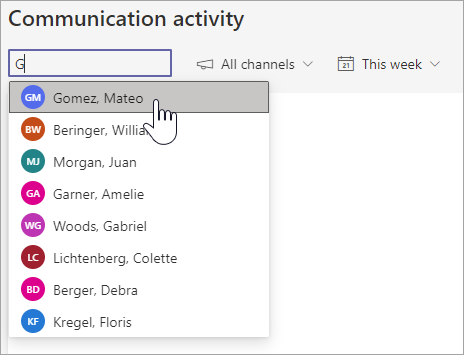
Datu lasīšana
-
Ziņas, atbildes un reakciju katrā kolonnā tiek attēlotas dažādos toņos.
-
Atsevišķa skolēna filtrs, lai skatītu viņa aktivitāti salīdzinājumā ar klases vidējo vērtību, atsevišķa aktivitāte tiks parādīta atsevišķā kolonnā no mācību priekšdarbību kolonnas.
-
Novietojiet kursoru virs skolēnu kolonnas, lai skatītu viņa darbības noteiktā datumā.
-
Ja filtrēsit vienu vai vairākus kanālus, redzēsit, cik aktīvi bija skolēni noteiktā kanālā.
-
Izmantojiet skolēnu sarakstu pa labi no diagrammas, lai skatītu katra skolēna aktivitāšu skaitu atlasītos kanālos un laika periodā.
Padoms.: Atlasiet

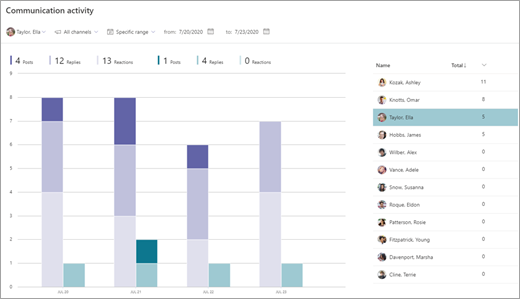
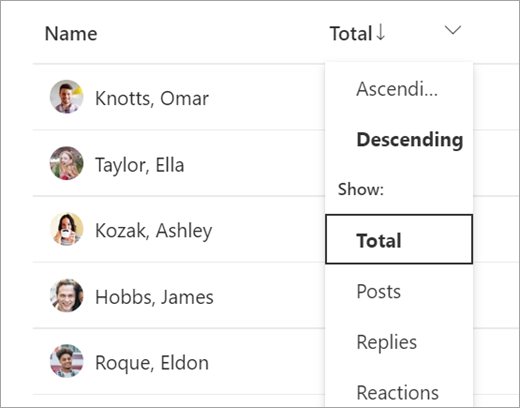
Datu eksportēšana uz programmu Excel
-
Atskaitē atlasiet Papildu opcijas un

-
Atlasiet Eksportēt uz Excel.
-
Excel izklājlapa atspoguļos katras ziņas, atbildes un reakciju kolonnu, kā arī kanālu, kurā skolēns bija aktīvs.
Piezīme.: Excel faila nosaukumā varat skatīt eksportēto datu atlasīto laika periodu.
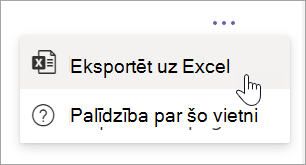
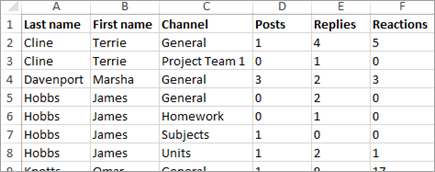
Mācību telpas lietošanas gadījumi saziņas darbību atskaites mobilizēšanai :
-
Filtrējiet filtru Visiem skolēniem un konkrētam kanālam, lai redzētu, kurš bijis aktīvs šajā kanālā. Pēc tam varat pārbaudīt ziņas, lai redzētu, kuri lietotāji piedāvāja palīdzību, kam nepieciešama palīdzība vai kurš neiesaistās.
-
Ja izveidojat kanālu noteiktām tēmām vai vienībām, varat izmantot šo atskaiti, lai novērtētu dalību šajās tēmās.
-
Aiciniet skolēnus palīdzēt viens otram un dalīties savā zināšanā ar nodarbībām ar dienas vai nedēļas uzdevumu kanālā. Aiciniet skolēnus kopīgot nodarbību kopsavilkumu, palīdzēt citiem skolēniem veikt mājasdarbus vai atbildēt uz jautājumiem. Filtrējiet atskaiti pēc šī kanāla un skatiet, kuri skolēni pie datora pieājas izaicinājumam.
Papildinformācija
Rokasgrāmata pedagogiem par rīku Ieskati programmā Microsoft Teams










